win10 컴퓨터에서 필기 입력 방법을 설정하는 방법
우리가 컴퓨터에서 입력할 때 기본적으로 병음 입력 방식이나 우비 입력 방식을 사용하는데, 필기 입력 방식을 사용하려면 어떻게 설정해야 할까요? win10 시스템에서 필기입력방법을 설정하는 방법을 소개해드리겠습니다.
1. 먼저 터치 스크린 키보드를 열고 작업 표시줄을 마우스 오른쪽 버튼으로 클릭한 다음 "터치 키보드 버튼 표시"를 선택하세요.
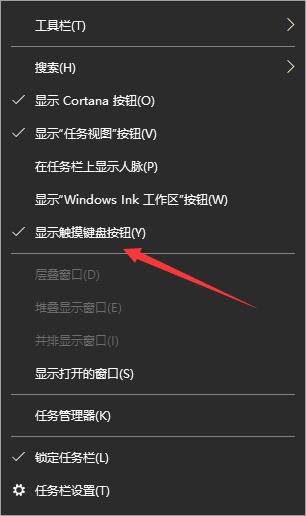
2. 이때 오른쪽 하단에 키보드 아이콘이 나타납니다. 클릭하면 터치 키보드가 열립니다.
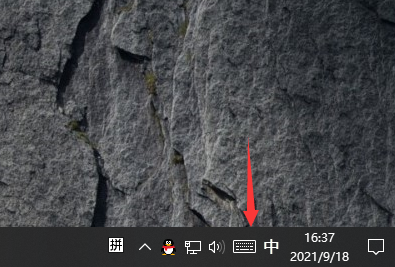
3. 터치 키보드를 클릭하면 아래 그림과 같이 확장된 화면 키보드를 볼 수 있습니다.
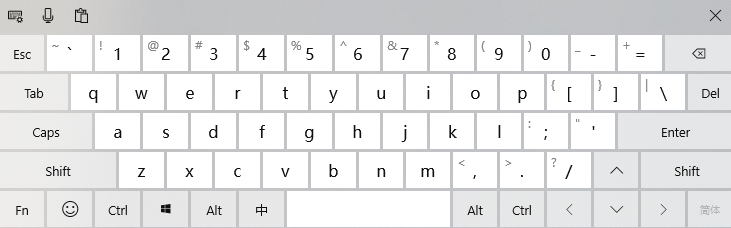
4. 화면 키보드의 오른쪽 상단을 클릭합니다.
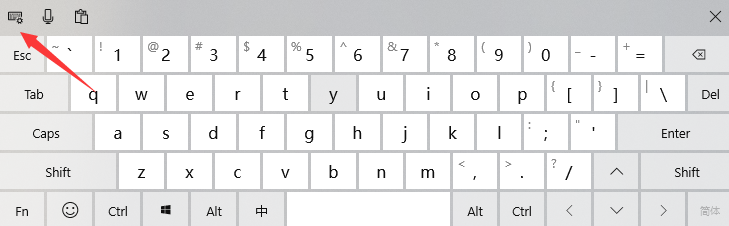
5. 그런 다음 필기 키보드를 클릭합니다.
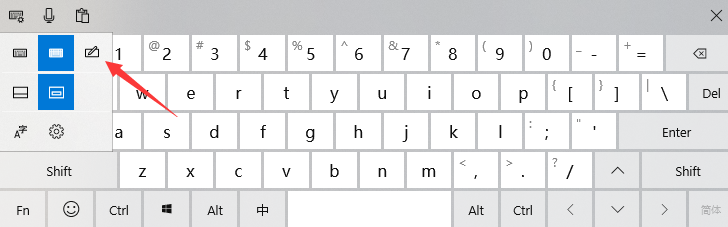
6. 필기 입력 방법을 불러올 수 있으며, 이 부분에서는 마우스로 텍스트를 입력할 수 있습니다.
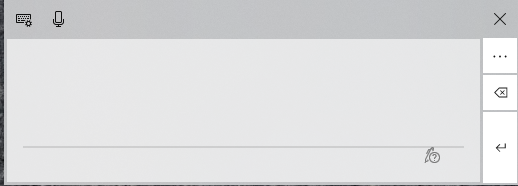
위는 Windows 10 컴퓨터에서 필기 입력 방법을 설정하는 단계입니다. 컴퓨터에 필기 입력 방법을 설정해야 하는 경우 위 단계를 통해 설정해 주시길 바랍니다. 당신에게 도움이 되십시오.
위 내용은 win10 컴퓨터에서 필기 입력 방법을 설정하는 방법의 상세 내용입니다. 자세한 내용은 PHP 중국어 웹사이트의 기타 관련 기사를 참조하세요!

핫 AI 도구

Undresser.AI Undress
사실적인 누드 사진을 만들기 위한 AI 기반 앱

AI Clothes Remover
사진에서 옷을 제거하는 온라인 AI 도구입니다.

Undress AI Tool
무료로 이미지를 벗다

Clothoff.io
AI 옷 제거제

Video Face Swap
완전히 무료인 AI 얼굴 교환 도구를 사용하여 모든 비디오의 얼굴을 쉽게 바꾸세요!

인기 기사

뜨거운 도구

메모장++7.3.1
사용하기 쉬운 무료 코드 편집기

SublimeText3 중국어 버전
중국어 버전, 사용하기 매우 쉽습니다.

스튜디오 13.0.1 보내기
강력한 PHP 통합 개발 환경

드림위버 CS6
시각적 웹 개발 도구

SublimeText3 Mac 버전
신 수준의 코드 편집 소프트웨어(SublimeText3)

뜨거운 주제
 7662
7662
 15
15
 1393
1393
 52
52
 1205
1205
 24
24
 91
91
 11
11
 73
73
 19
19


